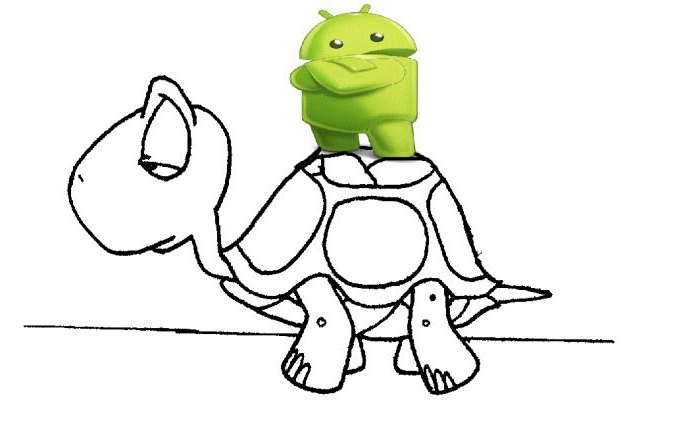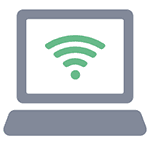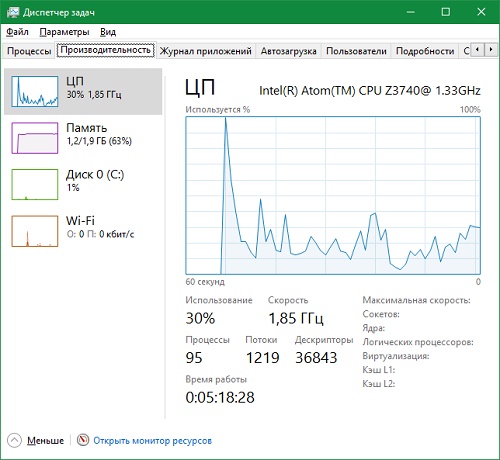Срок доставки товара в течении 1-3 дней !!!
|
|
Как настроить интернет на Андроид. Как включить интернет на
Как включить интернет на Айфоне (настройка мобильного интернета)
Сим-карты большинства операторов мобильной связи продаются с подключённым мобильным интернетом: пользователю достаточно установить карточку в свой iPhone, и выход в сеть сразу же будет ему доступен. Однако знать, как настроить интернет на Айфоне вручную, всё же необходимо, иначе в случае системного сбоя и удаления настроек сети пользователь останется без доступа к значительному количеству функций – ни проверка почты, ни загрузка приложений из AppStore ему доступны не будут.
Как включить мобильный интернет на iPhone?
Прежде всего нужно уточнить, активирована ли передача данных в настройках Айфона. Для этого зайдите в раздел «Сотовая связь» в меню «Настройки».

Затем проверьте два ползунка «Сотовые данные» и «Включить 3G». Оба должны находиться в активном положении.

Если тумблер «Сотовые данные» не включен, Айфон сможет зайти в интернет только в случае присутствия в зоне раздачи Wi-Fi. Включать 3G тоже настоятельно рекомендуется – иначе смартфон будет использовать стандарт EDGE. Максимальная скорость загрузки, которой можно добиться при подключении к EDGE – 474 Кб/сек, однако рассчитывать следует на 50 Кб/сек. Стоит ли говорить, что это слишком медленный интернет?
Даже если вы переключили ползунок «Включить 3G» в активное положение, это не является гарантией того, что гаджет будет работать именно через 3G. Всё зависит от зоны покрытия: если в той местности, где находится Айфон, связь ловит плохо, скорее всего, вам придётся иметь дело с EDGE.
Узнать, через какой стандарт идёт передача данных, очень легко – достаточно взглянуть на верхнюю часть экрана. Рядом с названием оператора может стоять один из двух значков: 3G или E.

Второе и свидетельствует о передаче данных через EDGE. Поэтому буква E повергает в ужас всех любителей быстрого интернет-сёрфинга.
Если напротив названия провайдера нет ни 3G, ни E, значит, мобильный интернет недоступен. Возможных причин отсутствия сети две: либо ползунок «Сотовые данные» в настройках выключен, либо покрытие совсем слабое.
После того как вы проверите тумблеры, вам нужно уточнить, корректно ли введены настройки мобильного соединения. Делается это так:
Шаг 1. В том же разделе «Сотовая связь» пролистайте вниз, отыщите подраздел «Сотовая связь передачи данных» и зайдите в него.

Шаг 2. Обратите внимание на блок «Сотовые данные». Здесь должны быть заполнены 3 поля: APN, имя пользователя, пароль.

Корректными для ведущих операторов являются такие значения параметров:
| МТС | Билайн | Мегафон | |
| APN | internet.mts.ru | internet.beeline.ru | internet |
| Имя пользователя | mts | beeline | (ничего не вводите) |
| Пароль | mts | beeline | (ничего не вводите) |
Все параметры прописываются маленькими латинскими буквами.
Настройки мобильного интернета можно заказать, позвонив в контактный центр мобильного провайдера. В этом случае вам не придётся ничего прописывать вручную – настройки будет достаточно сохранить из СМС-сообщения.
После ввода параметров необходимо перезагрузить телефон – когда гаджет включится, интернет будет доступен. В том же разделе «Сотовая связь передачи данных» можно настроить ММС – как это делается, рассказано здесь.
Как настроить Wi-Fi на Айфоне?
Альтернативой мобильному интернету является Wi-Fi. В крупных городах точки раздачи расположены повсеместно – можно наслаждаться интернет-сёрфингом в барах, университетах, на городских аллеях, не имея на счету мобильного телефона ни рубля. Однако у Wi-Fi есть и недостатки. Во-первых, стоит пользователю удалиться из зоны покрытия, и интернет немедленно пропадает. Во-вторых, в общественных местах скорость очень низка, потому что сетью одновременно пользуется множество юзеров.
Подключать Wi-Fi нужно так:
Шаг 1. В «Настройках» отыщите раздел «Wi-Fi» и зайдите в него.

Шаг 2. Переключите тумблер «Wi-Fi» в активное положение.

Шаг 3. В блоке «Выбрать сеть» найдите нужный источник и кликните на него. В нашем случае это AndroidAP.

Шаг 4. Введите пароль от Wi-Fi и нажмите «Подкл.».
Когда произойдёт подключение, источник окажется отмеченным синей галочкой, а рядом с названием оператора появится характерный значок Wi-Fi.

Регулировать настройки Wi-Fi соединения обычно нет необходимости, однако проверить их всё же стоит. Для этого кликните на поле с названием подключённой точки доступа. Вы увидите следующие параметры:

Убедитесь, что:
- В поле «Маска подсети» прописано значение 255.255.255.0.
- Значения параметров «Маршрутизатор» и «DNS» одинаковы.
После первоначальной настройки Wi-Fi соединения вы сможете подключаться к точке доступа через «Центр Контроля». Вам будет достаточно сделать свайп снизу-вверх и кликнуть на иконку с символом Wi-Fi, всем известным.

При Wi-Fi подключении заряд аккумулятора расходуется быстрее, чем при использовании мобильного интернета. Поэтому прежде чем подключаться к раздаче, убедитесь, что заряда батареи iPhone достаточно.
Почему на Айфоне не работает интернет?
Если вы ввели настройки интернета верно, но передача данных всё равно не работает, причин этому может быть несколько:
На номере не подключена услуга, отвечающая за доступ к сети
Подобная услуга – компонент базового пакета опций любого тарифа; например, у МТС она носит название «Мобильный интернет». Объяснить её отсутствие можно только тем, что сам пользователь влез в «Личный Кабинет» и по незнанию удалил её. Подключить такую услугу можно по звонку в контактный центр оператора или при личном обращении в салон обслуживания с паспортом.
На сим-карте недостаточно денег для выхода в интернет
При отрицательном балансе доступ в интернет блокируется, даже если период действия предоплаченной опции безлимитного интернета ещё не истёк. Притом значок 3G (или E) по-прежнему будет виден рядом с названием оператора – просто страницы в браузере прогрузиться не смогут. Решение этой проблемы очевидно — нужно пополнить баланс.
Израсходован весь мобильный трафик
Если раньше при израсходованной квоте трафика пользователь сохранял возможность заходить в интернет (только на очень низкой скорости), то теперь в Сеть его просто не пускают. На экране мобильного появляется окно, предлагающее подключить дополнительные услуги для увеличения трафика – разумеется, на возмездной основе. Решений этой проблемы несколько, и использование дополнительных опций за деньги не входит в их число:
- Можно обратиться к оператору и попросить его переподключить предоплаченную услугу мобильного интернета с текущего числа. Это удастся сделать, только если на счету сим-карты достаточно денег для списания ежемесячной оплаты.
- Следует купить пакет мегабайтов за бонусные баллы. Самая развитая бонусная система у МТС. Например, для приобретения у этого оператора 100 Мб сверх основного пакета достаточно потратить 150 бонусов, 100 из которых можно получить, просто пройдя соцопрос на официальном сайте МТС.

Наконец, можно отыскать свободную раздачу Wi-Fi и, пользуясь ею, «перетерпеть» до даты обновления квоты трафика.
Многие пользователи ошибочно полагают, что интернет на iPhone не работает из-за установленного джейлбрейка или недавно проведённого обновления ОС. На самом деле ни то, ни другое никак не влияет на передачу данных.
Крайний способ решения проблемы с мобильным интернетом на Айфоне – сброс настроек сети. Следует пройти по пути «Настройки» — «Основные» — «Сброс» и выбрать пункт «Сбросить настройки сети».

Информация пользователя – музыка, заметки, сообщения – при таком сбросе никуда с устройства не денется. По окончании процедуры нужно заново «вбить» настройки мобильного интернета и ещё раз попробовать зайти в Сеть. Если и сброс не помог, стоит обратиться за помощью в сервисный центр.
Как решить проблемы с Wi-Fi?
Если не удаётся включить интернет через Wi-Fi, стоит провести ряд манипуляций с маршрутизатором. Нужно:
- Отключить маршрутизатор.
- Подождать 20 секунд.
- Запустить устройство и активировать на iPhone функцию Wi-Fi.
Все скрытые процессы, провоцирующие сбой, при таком способе перезагрузки будут прекращены – следовательно, и проблема окажется устранённой.
Заключение
Выполнить настройку мобильного интернета вовсе не так сложно, как говорят – сделать эту работу по силам не только опытному сисадмину, но и юзеру, не посвящённому в тайны программирования. Главное: правильно заполнить три параметра сотовых данных и не забыть перезагрузить устройство после этого.
Отрегулировать Wi-Fi соединение и того проще. Задача пользователя в общем-то сводится к тому, чтобы ввести корректный пароль. Параметры сети Wi-Fi устанавливаются автоматически – в том, чтобы лезть в настройки соединения и менять там что-то, как правило, нет необходимости.
setphone.ru
Как подключить интернет на Андроид

Как подключить интернет на Андроид. Вряд ли можно представить современного человека, который не использует интернет в повседневной жизни: это не только получение электронной почты, поиск информации и просмотр медиафайлов. Часто интернет связан с работой и учёбой, но и поход в торговый центр часто невозможен без использования всемирной паутины, как ни странно это звучит. Интернет нужен всем — от бизнесменов до старушек и школьников. Поэтому возникает вопрос, как подключить интернет на телефоне Андроид.
Как подключить Wi-Fi на телефоне
Проще всего подключиться к сети Интернет через традиционный Wi-Fi. Точки доступа есть повсеместно, дома тоже многие используют именно Wi-Fi подключение, поскольку это быстро, удобно и доступно.



Как подключить Wi-Fi на Android
- Зайдите в «Сети Wi-Fi»
- Выберите подходящую сеть
- Подключитесь, если сеть не защищена паролем (нет символа замочка рядом с уровнем сигнала сети). Пользуясь, не забывайте, что через такие сети лучше не оплачивать покупки и не заходить в личные аккаунты, так как трафик может быть перехвачен.
- Для подключения к защищенной сети нужно знать пароль и ввести его при подключении.
После подключения можно использовать сеть, но желательно проверить, раздает ли эта сеть Интернет (например, зайти в браузер и попробовать загрузить какую-нибудь страницу или с помощью программы Speedtest).
Как подключить 3G на Андроид
- Зайдите в «Настройки»
- В разделе «Беспроводные сети» доступ к 3G можно найти в пункте «Еще» либо «Дополнительно»
- Включите 3G
- Появится список доступных 3G-сетей
Как настроить интернет на телефоне Андроид
Времена интернет-клубов канули в лету, и всё благодаря новым технологиям. Сегодня всемирная сеть доступна всем. Никого не удивишь мобильным интернетом, операторы сотовой связи предлагают разнообразные тарифные планы через такие режимы сети, как EDGE, 3G или 4G. Пользователю только остаётся выбрать для себя оптимальное предложение. Обычно операторы отправляют автоматические настройки после установки сим-карты в телефон. Если этого не произошло, позвоните в центр поддержки и, используя подсказки информатора, закажите настройки, либо воспользуйтесь официальным сайтом мобильного оператора.
Как настроить APN. Параметры для подключения интернета операторов России
Если подключение к сети Интернет не произошло, необходимо произвести настройки вручную. Для этого нужно знать, какой оператор связи предоставляет вам услуги (МТС, “Билайн”, Life…), какой тип 3G-сети вам доступен (можно узнать на сайте или позвонив в техподдержку) и параметры подключения, в том числе и так называемый APN (Access Point Name) — имя точки доступа.
- Зайдите в «Настройки»
- Найдите строку «SIM-карты и сети»
- Выберите пункт «Точки доступа (APN)»
- Выберите точку доступа в интернет (или APN)
- Нажмите «Добавить APN»
- Введите параметры доступа к интернету, которые должны узнать у своего оператора. Обязательно нужны пароль, логин, имя сети и APN.
После проделанных операций следует проверить, включена ли «Передача данных». Теперь выберите предпочтительный «Режим сети» (2G, 3G или 4G) в зависимости от предоставляемых оператором связи услуг.


Ниже на странице указаны параметры для подключения популярных операторов России, чтобы вы поняли, как настроить интернет на телефоне Андроид:
Настройки интернета МТС
- Точка доступа APN — internet.mts.ru
- Имя пользователя — mts
- Пароль — mts
Для таких устройств, как Huawei, Fly, Lenovo, в поле «Тип аутентификации» по умолчанию установлен параметр «Не задано». Для правильного функционирования мобильного интернета рекомендуем использовать параметр «Нет».
Настройка интернета Билайн
- Имя — Beeline Internet
- APN — internet.beeline.ru
- Имя пользователя — beeline
- Пароль — beeline
Настройка интернета Мегафон
- Имя — Megafon
- APN — internet
- Имя пользователя — gdata
- Пароль — gdata
Настройка интернета Yota
- Точка доступа APN — internet.yota
- Имя пользователя — yota
- Пароль — не вводится
Настройка интернета Tele2
- Точка доступа APN — internet.tele2.ru
- Имя пользователя — Tele2 Internet
- Пароль — не вводится
Параметры для подключения интернета операторов Украины:
Настройка интернета МТС Украина
- Имя — MTS-internet
- Точка доступа APN — internet
- Имя пользователя — любое
- Пароль — не вводится
Настройка интернета life на Андроид (настройка интернета lifecell на Андроид)
- Точка доступа APN — internet
- Имя пользователя — не вводится
- Пароль — не вводится
Настройка 3G Киевстар на Андроид
- Точка доступа APN — www.ab.kyivstar.net (для контрактных абонентов: www.kyivstar.net)
- Имя пользователя — не вводится
- Пароль — не вводится
Настройка интернета TriMob
- Точка доступа APN — 3g.utel.ua
- Имя пользователя — Trimob
- Пароль — не вводится
Как настроить интернет Феникс на телефоне Андроид
- Точка доступа APN — internet
- Имя пользователя — не вводится
- Пароль — не вводится
Если вы находитесь в роуминге и хотите знать, как настроить интернет на телефоне Андроид, необходимо включить соответствующие настройки. Учитывайте при этом, что расходы на роуминг достаточно высоки.

Как удалить настройки интернета на Андроид
Иногда отпадает необходимость использовать ту или иную точку доступа (APN) и возникает вопрос как удалить настройки интернета на Андроид. Поступаем следующим образом:
- Находим «Настройки», затем «Ещё»
- Переходим в «Мобильные сети»
- Выбираем «Точки доступа (APN)»
- Нажимаем в правом верхнем углу три точки
- Сбрасываем настройки
Недавно на сайте опубликована статья о Настройке сети Андроид. Советуем вам ознакомиться с ней, если возникли проблемы с сетью.
Если я подключил смартфон к интернету, можно ли пользоваться этим подключением одновременно на планшете?
Да, возможно, используя смартфон в качестве модема или точки доступа. Для этого зайдите в «Настройки» и выберите способ подключения точки доступа (Wi-Fi, Bluetooth).
Источник: androidmir.org
upgrade-android.ru
Как включить мобильный интернет на Айфоне?
Сегодня сложно представить себе сотовый телефон, не подключенный к интернету. Узнать свежие новости, погоду, пообщаться в социальных сетях, узнать что-то новое через Google доступно вам, если есть мобильный интернет. Для того чтобы свободно пользоваться всемирной сетью необходимо знать как включить и выключить интернет-соединение на айфоне 5, 5s, 6, 6s.
Как включить интернет на айфоне?

Подключить интернет можно через мобильного оператора и через Wi-Fi соединение. В первом случае вам необходимо быть в зоне покрытия вашего мобильного оператора связи. Для самого подключения нужно в настройках телефона зайти в раздел сотовой связи. Напротив графы сотовых данных перетащите ползунок в положение «включенный». Он поменяет цвет на зеленый.
После этой операции произошло включение в сеть интернет. Но на маленькой скорости, 2G. Такой скорости достаточно чтобы осуществить проверку почты или переписываться через WhatsApp. Но такой скорости однозначно недостаточно, чтобы пользоваться поиском и загружать приложения. Минусом этого поколения передачи данных в том, что в момент использования интернет-ресурса до вас не будут доходить звонки.
Для включения 3G или LTE необходимо находиться в зоне покрытия и иметь устройство, которое способно работать в данном режиме. Это подключение происходит так же в сотовой связи. Где необходимо зайти в «параметры данных» и после перейти в «голос и данные». И поставить птичку возле соответствующего поколения передачи данных.
Если у вас айфон 4, то вам будет доступно только 3G подключение. Данная модель телефона не поддерживает четвертое поколение передачи данных. Если же вы обладатель 6-го iPhone, то вы легко можете пользоваться сетью LTE, если находитесь в зоне покрытия.
Второй способ подключить интернет на iphone по средствам Wi-Fi. Использование этой функции облегчает работу в сети, убирает беспокойство о лимите трафика и просто удобно. Данное соединение позволяет пользоваться интернетом на высокой скорости. Источников для таких выходов сегодня много: это и ваш стационарный модем дома, и раздача соединения в любимом кафе, и даже ваш сосед по квартире.
Если версия вашей операционной системы IOS 7 или выше, то вам доступны два варианта подключения.
12Если при использовании домашнего маршрутизатора для раздачи интернета он просит записать DSN, то необходимо щелкнуть кнопку находящуюся справа от отображения сети. Далее провести необходимую наладку. В ситуации, когда настройка Wi-Fi совершена правильно, но нет подсоединения, в наладках выбираем «забыть данную сеть». Снова заполняем настройки. После этого лучше перезагрузить смартфон и роутер.
Настройки активны, но нет подключения

Первое что нужно сделать, это проверить работу SIM-карты. Если отображение сотовой сети имеет одну полосу или не имеет вообще, то это может являться причиной отсутствия подключения интернет-соединения. Эта проблема решается перемещением телефона в зону покрытия большего качества. Проще говоря, найдите место, где сигнал лучше.
Проверка баланса. Это нужно тем, у кого не безлимитное использование трафика. В такой ситуации отключение является результатом того, что средства на балансе вашего смартфона ушли в минус. Лучше использовать безлимитный трафик для интернет-серфинга. Это позволит вам экономить средства и не переживать что интернет может отключиться в любой момент. Для выбора подходящего пакета, уточните информацию у своего оператора связи.
Если действия по включению выполнены верно, баланс в норме и сигнал отличный, а подсоединения к всемирной паутиной все нет, необходимо откорректировать данные. Если этого не сделать, то запускать интернет можно множество раз, но толку все равно не будет.
Корректировать настройки данных необходимо для вашего мобильного оператора связи. Для этого в сотовой связи нужно открыть «параметры данных». Далее в сотовой сети передачи данных находим опцию сотовых данных. В открывшемся окне нужно вписать данные в графы: APN, Password, имя пользователя.
У каждого мобильного оператора эти данные свои. Для того чтобы корректно заполнить эти поля вам необходимо уточнить эту информацию у своего оператора сотовой связи. Для этого не обязательно идти в головной офис. Такие настройки можно получить по средствам SMS-сообщения. Или сделав звонок по сервисному номеру.
Если вы планируете использовать свой iphone 6 как модем, то информацию, полученную от оператора связи необходимо забить и в поля, которые находятся в опции «режим модема».
Отключить передачу данных на смартфоне просто. Вам нужно перетащить ползунок в положение «OFF» в опции сотовых данных.
Использование iPhone 6 как модема
Настроить интернет можно не только на прием, но и на раздачу. Разработчики смартфонов Apple позаботились о том, чтобы телефон можно было настроить для отдачи интернета другим.
Настроить такой режим просто. Для этого вам потребуется открыть «режим модема» в настройках. Если такой режим не отображается, что часто встречается у 6 модели, значит, его можно найти в опции сотовой связи. Далее переходите в сотовую сеть передачи данных. Пройдясь по списку, вы найдете опцию «режим модема». Здесь заполняются поля: APN, Password, имя пользователя. Эта информация уже использовалась вами в других настройках.
Готово. Вы можете не только принимать интернет данные, но и давать возможность выхода в сеть через ваше устройство другим.
appls.me
Как настроить интернет на Андроиде
 Приветствуем на лучшем сайте про Android — androidium.ru! У Вас не работает интернет на Андроиде? В статье мы расскажем про то, как настроить интернет на Андроиде. Многие пользователи Android не знают, как подключить интернет на Андроид, а между тем, всё достаточно просто. В первую очередь, Вам нужно определиться, что хотите получить от доступа в сеть.
Приветствуем на лучшем сайте про Android — androidium.ru! У Вас не работает интернет на Андроиде? В статье мы расскажем про то, как настроить интернет на Андроиде. Многие пользователи Android не знают, как подключить интернет на Андроид, а между тем, всё достаточно просто. В первую очередь, Вам нужно определиться, что хотите получить от доступа в сеть.
Это может быть мобильность и доступность сети или же, как альтернатива, скорость соединения. Простой серфинг по сайтам и обновление Android вещи разные. В первом случае можно отключить максимум отображающихся элементов сайтов, а во-втором нужно сквозное подключение по WiFi, которое позволит сэкономить трафик и деньги. В этой статье будут рассмотрены различные способы настройки интернета на Андроиде. Итак, как установить интернет на Андроид?
Как включить доступ в сеть
Для начала расскажем, что умеют смартфоны, планшетные компьютеры и другие андройд-гаджеты в плане подключения к интернет. То есть, как включить интернет на Андроиде. Существует как минимум три распространённых способа выйти в всемирную паутину на устройстве с Андроидом:
- Подключить беспроводную сеть WiFi.
- Настроить 3G интернет через провайдера связи.
- Выполнить настройку GPRS через того же мобильного провайдера.
Настроить каждый тип соединения можно в настройках Андроида:

Перечислим основные особенности, достоинства и недостатки всех трёх способов выхода в сеть. Начнём с беспроводного подключения WiFi.
К достоинствам Wi-Fi можно отнести:
- Бесплатность доступа. Бесплатное использование заключается в том, что Вы можете найти публичную точку доступа или же сэкономить на мобильном трафике, который стоит дороже, выполнив настройку WiFi через роутер.
- Более высокую скорость по отношению к другим типам соединения.
Недостатки WiFi соединения:
- Далеко не везде можно найти бесплатную общедоступную Wi-Fi точку доступа.
- Для настройки сети дома нужно покупать роутер (в принципе, можно обойтись и без него, если на ноутбуке или компьютере есть вай-фай модуль)
Мобильный интернет 3G (и частично 4G) — это альтернатива WiFi. Причем 3G можно считать основным способом, поскольку 3G можно пользоваться там, где есть покрытие, а операторы развивают собственные 3G сети. В России 3G предлагают операторы Билайн (beeline.ru), Мегафон (megafon.ru), МТС (mts.ru) и Скайлинк (skylink.ru). У всех свои тарифы и свои недостатки.
К достоинствам 3G можно отнести:
- Мобильность и зона покрытия.
- 3G покрытие увеличивается и на сегодняшний день является достаточно распространённым.
Недостатки 3G соединения:
- Цена. Недостаток условный, поскольку это наиболее гибкое интернет соединение для мобильных устройств.
- Скорость и качество передачи данных. К сожалению, не всё так гладко.
- Жульничество мобильных операторов. Безлимитные тарифы не такие уж и безлимитные: после исчерпания определённого объёма трафика, скорость обычно режется до минимальной и пользоваться интернетом становиться практически невозможно.
Последний тип подключения — древний GPRS стандарт. Андроид-устройства до сих пор его поддерживают и он может пригодиться там, где нет первых двух типов подключения. Например в тайге, чтобы переслать друзьям фото бегущего на вас медведя. Можно сказать, что это единственное достоинство GPRS. Конечно, недостатки GPRS налицо:
- Низкая скорость работы интернет.
- Всё те же хитрые тарифные планы.
- Высокая стоимость.
На этом, с типами подключения на Android закончили, переходим к практике. Поскольку мы уже давали выше ссылку на настройку WiFi, то тем, кому интересно, могут прочитать статью и даже задать наводящие вопросы — настройка wi-fi на Android. Мы же давайте пройдёмся по 3G интернету чуть подробнее и разберемся, как настроить 3g на андроид.
Настройка интернета по 3G
Настройка 3g на планшете ничем не отличается от настройки на смартфоне или любом другом андройд-гаджете. Если Вы хотите использовать сеть все дома, например установить Навител и включить на Яндекс пробки, то 3G как раз и подойдёт.
Главная трудность в настройке 3G интернета на Android — это настроить соединение под вашего оператора. Ручная и правильная настройка весьма важна, поскольку поможет избежать ошибок и потери денежных средств. Андроид может применить настройки автоматически, включив например роуминг, что не есть хорошо. Поэтому, чтобы настроить 3G правильно, Вам нужны знать следующее:
- Какой оператор поставляет услуги по протоколу 3G. Надеемся, с этим пунктом проблем не возникнет
 .
. - Тип 3G сети, которую поддерживает данный оператор на тарифе, который конкретно у Вас.
- Данные точки доступа, то есть данные APN (Access Point Names). Эти данные нужны чтобы вручную настроить 3G интернет и отправку ММС на Андроиде.
Подключиться к 3G можно двумя способами: автоматически найти точку доступа и создать APN точку вручную. В первом случае, если Вы хотите подключить сеть автоматически, делаем следующее. Заходим в мобильные сети:
Настройка > Беспроводная связь > Мобильные сетиВыбираем автоматический поиск мобильных операторов связи и находим своего оператора. Через некоторое время настройки сети и поддержка MMS будут добавлены в «Точки доступа в интернет». Остается только зайти в этот пункт меню и проверить, активировав данные настройки.
Второй способ подразумевает создание APN вручную. Заходим в:
Настройки > Беспроводная связь > Мобильные сети > APN (Acces Point Names или Точки доступа в интернет)На сайте вашего оператора должны быть исходные данные, которые нужно указать в создаваемой точке. Для примера, мы приводим данные от МТС, обратите внимание на выделенные пункты, остальные параметры нужно оставить по умолчанию:

Как видите, нужно активировать имя, APN, логин и пароль. Стоит заметить, что для некоторых андройд-гаждетов, например Fly, Huawei, Lenovo, поле «Тип аутентификации» по умолчанию будет «Не установлено». Для корректной работы мобильного интернета нужно использовать параметр «Нет». Напоследок, небольшая подсказка, которая может пригодиться Вам в будущем подключить интернет на Android:

Надеемся, наша статья от том, как настроить интернет на андроиде пригодилась и у Вас всё получилось. Заходите на androidium.ru!
androidium.ru